- Начало
- /
- Статия

Приложение Webex | Използвайте Webex на Apple TV 4K (2-ро поколение или по-нова версия)
 В тази статия
В тази статия Обратна връзка?
Обратна връзка?Приложението Webex ви улеснява да си сътрудничите и да общувате с екипа си на най-големия екран, независимо дали сте в офиса или в хола си. Използвайте вашето Siri Remote, за да видите предстоящите си срещи и да се присъедините, когато е време за среща.
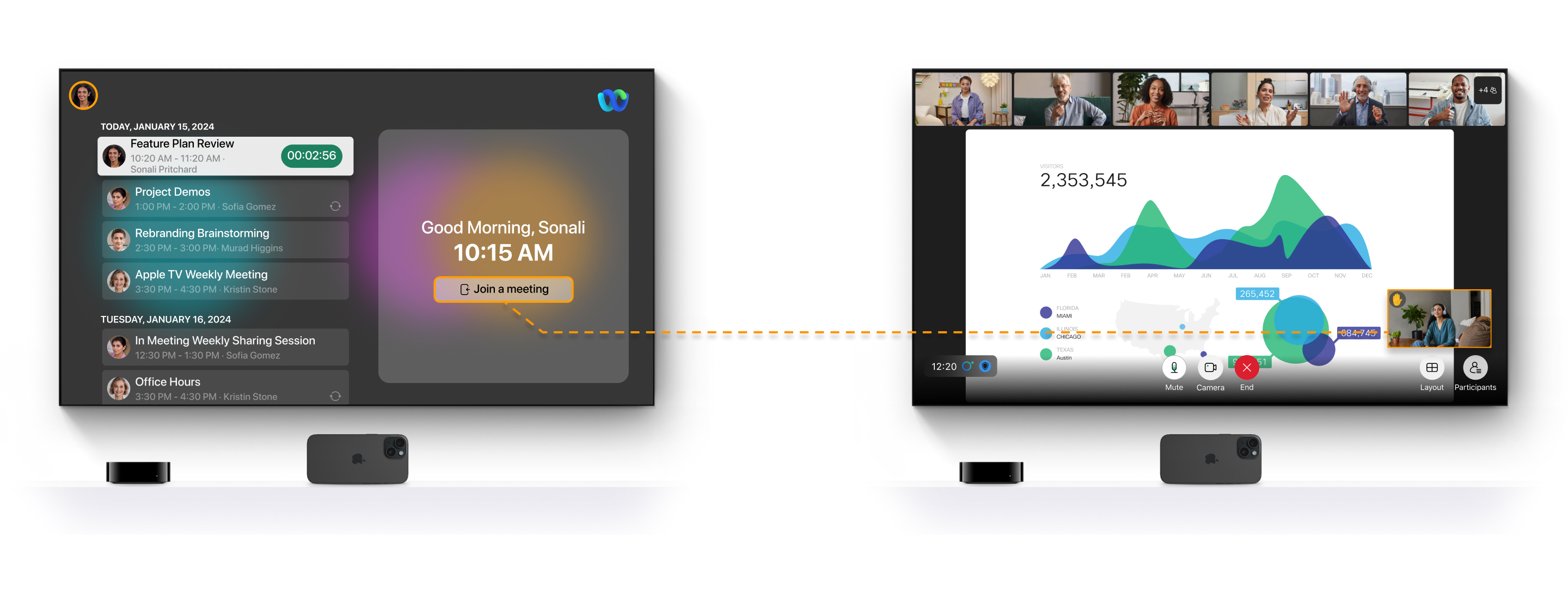
Имате познатото изживяване с приложението Webex, но на по-голям екран. Можете да видите до 25 участници в срещата в табличен изглед, да преглеждате споделеното съдържание от срещата в изглед на стек и да използвате реакциите на Apple TV, за да изразите как се чувствате.
Не можете да се присъедините към уебинари на Webex на Apple TV.
Поддържаме само функциите за срещи, споменати в тази статия.
Изисквания
- Apple TV 4K (2-ро поколение или по-нова версия) с tvOS 17 или по-нова версия
- iPhone или iPad, който поддържа Continuity Camera, за да можете да използвате микрофона и камерата на устройството
- iPhone с iOS 17 или по-нова версия или iPad с iPadOS 17 или по-нова версия
- Приложението Webex е изтеглено на вашия Apple TV
- Siri Remote за навигация и присъединяване към срещи
Влезте в приложението Webex на Apple TV
|
Ако сте инсталирали мобилното приложение Webex на вашия iPhone или iPad, изберете опцията Приложение на екрана за вход в Webex на Apple TV и сканирайте QR кода с камерата на мобилното си устройство. Когато приложението Webex се отвори, влезте. Ако не сте инсталирали мобилното приложение Webex на вашия iPhone или iPad, изберете опцията Браузър на екрана за вход в Webex на Apple TV и сканирайте QR кода с камерата на мобилното си устройство. Когато системният браузър на мобилното ви устройство се отвори, следвайте инструкциите на екрана. |
Присъединете се към среща на Apple TV
| 1 |
Влезте в приложението Webex и ще видите списък с предстоящи срещи. Използвайте Siri Remote, за да щракнете върху срещата, към която искате да се присъедините. Списъкът със срещи съдържа срещи, които са били планирани с помощта на услугата за хибриден календар. Apple TV няма приложение за локален календар, така че не можете да виждате или да се присъединявате към срещи в локалния календар. Като алтернатива, за да се присъедините към среща, като въведете номера на срещата, използвайте Siri Remote, за да щракнете върху Присъединяване към среща и след това въведете номера на срещата. |
| 2 |
Приложението ви подканва да свържете вашия iPhone или iPad, така че Apple TV да може да използва функцията Continuity Camera за достъп до микрофона и камерата на вашето устройство. Използвайте Siri Remote, за да щракнете върху Добавяне на камера. Ако не свържете своя iPhone или iPad, другите участници няма да виждат видеото ви, нито ще чуват звука ви. Виждате предварителен преглед на вашите видео и аудио настройки.
|
| 3 |
(По избор) Използвайте Siri Remote, за да изключите или включите звука на микрофона си. Можете да изключите видеото си само след като се присъедините към срещата.
|
| 4 |
Когато сте готови да се присъедините към срещата, щракнете върху Присъединяване към среща, като използвате Siri Remote. Използвайте Siri Remote, за да изключите видеото или да заглушите или включите микрофона на вашия iPhone или iPad.
|
| 5 |
За да напуснете или прекратите срещата, щракнете върху Край на срещата с помощта на Siri Remote. |


